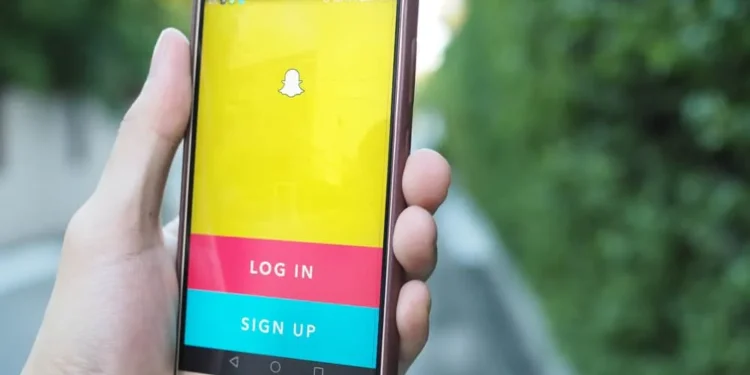Το Snapchat έχει προχωρήσει πολύ στην καθιέρωσή του ως μία από τις καλύτερες πλατφόρμες οπτικών κοινωνικών μέσων σήμερα. Από τη γέννησή του το 2011, το Snapchat έχει συγκεντρώσει μια τεράστια μετά, αυξάνοντας κατά 23 % κάθε χρόνο . Τώρα, η πλατφόρμα διαθέτει 332 εκατομμύρια ενεργούς χρήστες κάθε μέρα.
Για να απολαύσετε και να βιώσετε την πλήρη λειτουργικότητα του Snapchat, οι χρήστες πρέπει να προσθέσουν μερικούς φίλους στην πλατφόρμα. Μπορούν στη συνέχεια να μοιραστούν ζωντανά βίντεο, να βρουν φίλους μέσω του χάρτη Snap, να δοκιμάσουν την επαυξημένη πραγματικότητα και να στείλουν ιδιωτικά μηνύματα. Αλλά τι συμβαίνει όταν προσθέτετε κάποιον στο Snapchat;
Γρήγορη απάντηση
Το άτομο που προσθέτετε λαμβάνει μια ειδοποίηση λέγοντας ότι τα προσθέσατε και τη μέθοδο μέσω της οποίας το κάνατε. Για παράδειγμα, εάν ο James προσθέτει κάποιον μέσω της λειτουργίας αναζήτησης, το άτομο λαμβάνει αυτήν την ειδοποίηση: “Ο James σας πρόσθεσε από την αναζήτηση”.
Ωστόσο, πρέπει να προσθέσετε κάποιον πρώτα πριν από αυτό μπορεί να συμβεί. Έτσι, αυτός ο οδηγός θα επισημάνει τα βήματα που εμπλέκονται στην προσθήκη φίλων Snapchat, ώστε να μπορείτε να απολαύσετε την πλατφόρμα. Απαντούμε επίσης σε μερικές καυτές ερωτήσεις που οι χρήστες ρωτούν για το Snapchat. Λοιπόν, ας φτάσουμε σε αυτό.
Πώς να προσθέσετε φίλους στο Snapchat
Όπως λέει η πλατφόρμα, το Snapchat είναι καλύτερο όταν έχετε φίλους. Υπάρχουν διάφοροι τρόποι μέσω των οποίων μπορείτε να προσθέσετε φίλους στο Snapchat. Εδώ είναι μερικά από αυτά:
Μέθοδος #1: συγχρονισμός από τη λίστα επαφών σας
Το Snapchat σας επιτρέπει να προσθέσετε φίλους από τη λίστα επαφών σας απευθείας. Με αυτόν τον τρόπο, είστε σίγουροι ότι θα συνδεθείτε με μερικούς ανθρώπους που γνωρίζετε ήδη.
Εάν κάποιος στην επαφή σας έχει λογαριασμό Snapchat, θα βρείτε ένα κουμπί προσθήκης δίπλα στο όνομα του ατόμου. Ακολουθεί ένας οδηγός βήμα προς βήμα για το πώς να το κάνετε αυτό:
- Στην εφαρμογή Snapchat, επιλέξτε το εικονίδιο προφίλ (Bitmoji) στην κορυφή της διεπαφής.
- Κάντε κλικ στο ” Προσθήκη φίλων “.
- Επιλέξτε ” Όλες οι επαφές “. Κάνοντας αυτό, κάθε snapchatter στη λίστα σας θα εμφανιστεί.
- Κάντε κλικ στο κουμπί ” Προσθήκη ” για να προσθέσετε τους προτιμώμενους ανθρώπους σας.
Σημείωση
Μόλις συγχρονίσετε τις επαφές σας, το Snapchat θα συλλέξει πληροφορίες σχετικά με αυτούς για τους διακομιστές τους. Αυτές οι πληροφορίες είναι για τη βελτίωση της εμπειρίας των χρηστών σας και την ειδοποίηση σας όταν αυτοί οι άνθρωποι δημιουργούν έναν λογαριασμό στο Snapchat.
Οι πληροφορίες που συλλέγει το Snapchat περιλαμβάνουν:
- Ονόματα
- Τηλεφωνικοί αριθμοί
- Επικοινωνήστε με φωτογραφίες
- Διευθύνσεις ηλεκτρονικού ταχυδρομείου
- Αποθηκευμένες ημερομηνίες (για παράδειγμα, γενέθλια)
- Ενημερώθηκε τελευταία φορά
Ευτυχώς, μπορείτε να διαχειριστείτε τις πληροφορίες που συλλέγει το Snapchat από το συγχρονισμό σας. Για να το κάνετε αυτό, κατευθυνθείτε στις Ρυθμίσεις> “Διαχείριση”> “Επαφές”> “Προβολή επαφών. “Αυτό θα πρέπει να σας δείξει κάθε πληροφορία που συλλέγει το Snapchat.
Μέθοδος #2: Χρήση της λειτουργίας αναζήτησης
Ένας άλλος τρόπος για να προσθέσετε φίλους είναι μέσω της λειτουργίας αναζήτησης. Όπως υποδηλώνει το όνομα, βρίσκετε φίλους απλά αναζητώντας τους.
Ωστόσο, θα πρέπει να γνωρίζετε το όνομα χρήστη του φίλου σας ή το όνομα Snapchat. Η χρήση αυτής της μεθόδου μπορεί να είναι δύσκολη, αφού δεν χρησιμοποιεί ο καθένας τα πραγματικά τους ονόματα στο Snapchat. Επίσης, έχουν ήδη ληφθεί ορισμένα ονόματα. Υπάρχει μεγάλη πιθανότητα ο φίλος σας να χρησιμοποιήσει μια παραλλαγή του ονόματός του.
Εάν γνωρίζετε το όνομα χρήστη ή το ακριβές όνομα Snapchat, εδώ είναι τι να κάνετε:
- Κάντε κλικ στο εικονίδιο αναζήτησης στο επάνω μέρος της διεπαφής Snapchat.
- Στη γραμμή αναζήτησης, πληκτρολογήστε το όνομα ή το όνομα χρήστη του φίλου σας.
- Αναζητήστε το όνομα του φίλου σας και κάντε κλικ στο κουμπί ” Προσθήκη ” από αυτό.
Υπόδειξη
Εάν πηγαίνετε με το όνομα, πιθανότατα θα βρείτε μια λίστα με ονόματα στα αναπτυσσόμενα αποτελέσματα. Το όνομα χρήστη, ωστόσο, είναι ένας τρόπος για να βρείτε τον φίλο σας.
Μέθοδος #3: Χρήση της λειτουργίας γρήγορης προσθήκης
Η λειτουργία γρήγορης προσθήκης σας επιτρέπει να συνδεθείτε με άτομα που ίσως γνωρίζετε και άλλους παγκοσμίως. Πως? Το Snapchat συνιστά φίλους να προσθέσετε λαμβάνοντας υπόψη τους τρέχοντες φίλους σας, τις συνδρομές σας, αυτό που σας αρέσει και αρκετοί άλλοι παράγοντες.
Θα βρείτε τη γρήγορη προσθήκη στην οθόνη “Προσθήκη φίλων”, στο κουτί συνομιλίας σας ή στη λειτουργία αναζήτησης. Το μόνο που έχετε να κάνετε είναι να κάνετε κλικ στο κουμπί ” Προσθήκη ” δίπλα στο όνομα.
Μέθοδος #4: Χρήση της λειτουργίας αναφοράς
Πολλοί Snapchatters αναφέρουν τους εαυτούς τους ή τους φίλους τους στις ιστορίες τους. Μπορείτε να εκμεταλλευτείτε αυτό το χαρακτηριστικό για να αυξήσετε τους φίλους σας. Εδώ είναι πώς να το κάνουμε:
- Δείτε μια ιστορία ή ένα snap όπου αναφέρεται ένα snapchatter.
- Συντάξτε την ιστορία ή το Snap.
- Θα βρείτε το όνομα του Snapchatter στο pop-up με το κουμπί ” Προσθήκη ” δίπλα σε αυτό. Απλά κάντε κλικ σε αυτό.
Εκεί το έχετε.
Μέθοδος #5: Χρήση του Snapcode
Αυτή η μέθοδος είναι με τη σάρωση του SnapCode Snapchatter. Ο κώδικας Snap είναι ένα κίτρινο κουτί με αρκετές μαύρες κουκίδες.
Ένας κώδικας Snapcode είναι ένας μοναδικός οπτικός κώδικας που επιτρέπει στους χρήστες να προσθέτουν γρήγορα φίλους. Αλλά υπάρχουν περισσότερα σε αυτό. Με ένα snapcode, μπορείτε επίσης να ξεκλειδώσετε φακούς και να δείτε περισσότερο περιεχόμενο, μεταξύ άλλων.
Δείτε πώς να χρησιμοποιήσετε έναν κωδικό Snapcode για να προσθέσετε φίλους:
- Αφήστε τον φίλο σας να ανοίξει την εφαρμογή τους και κάντε κλικ στο εικονίδιο του προφίλ . Εκεί θα βρείτε τον κωδικό Snap.
- Στην εφαρμογή σας, τοποθετήστε την κάμερα πάνω από τον κωδικό SNAP .
- Πατήστε και κρατήστε πατημένο το Snapcode. Θα σαρώσει αυτόματα και θα φέρει το όνομα του χρήστη.
- Απλά πατήστε ” Προσθήκη ” και είστε καλοί να πάτε.
Υπόδειξη
Εάν έχετε πρόβλημα να προσθέσετε φίλους, μπορεί να οφείλεται σε αργή σύνδεση στο διαδίκτυο. Μπορείτε να αποτρέψετε αυτό ρυθμίζοντας το Snapchat για να χρησιμοποιήσετε δεδομένα WiFi και κινητής τηλεφωνίας.
Τι συμβαίνει όταν προσθέτω κάποιον;
Εάν προσθέσετε κάποιον στο Snapchat, παίρνουν αμέσως μια ειδοποίηση γι ‘αυτό. Η ειδοποίηση περιλαμβάνει το όνομα χρήστη σας και τη μέθοδο που χρησιμοποιείται για την προσθήκη τους. Για παράδειγμα, το ” FableUser141 σας πρόσθεσε από την αναζήτηση. «
Τώρα εξαρτάται από αυτούς αν θέλουν να σας προσθέσουν πίσω ή όχι.
Πώς μπορώ να ξέρω αν κάποιος με έχει προσθέσει πίσω;
Υπάρχουν δύο εύκολοι τρόποι να γνωρίζετε αν κάποιος σας προσθέτει πίσω. Το ένα είναι να περάσετε από τη λίστα σας για να βρείτε άτομα που προσθέσατε και ο άλλος είναι να ελέγξετε τη βαθμολογία SNAP του χρήστη.
Περνώντας από τη λίστα σας
- Επιλέξτε το εικονίδιο προφίλ στην επάνω αριστερή γωνία της διεπαφής Snapchat.
- Μετακινηθείτε προς τα κάτω στη στήλη ” Οι φίλοι μου ” κάτω από την καρτέλα Φίλοι και κάντε κλικ σε αυτήν.
- Στην επόμενη διεπαφή, θα βρείτε μια λίστα με όλους τους φίλους σας . Μπορείτε να μετακινηθείτε για να βρείτε τον φίλο σας ή απλά να αναζητήσετε τη γραμμή αναζήτησης στην κορυφή.
Εάν βρείτε το όνομα του χρήστη στη λίστα σας, το άτομο σας έχει προσθέσει πίσω.
Έλεγχος της βαθμολογίας SNAP
Αυτός είναι ο ευκολότερος τρόπος να γνωρίζετε αν κάποιος σας έχει προσθέσει πίσω. Εδώ είναι:
- Ξεκινήστε την εφαρμογή Snapchat και μεταβείτε στην οθόνη συνομιλίας .
- Βρείτε και επιλέξτε το bitmoji του χρήστη για να ανοίξετε το προφίλ του.
Θα πρέπει να δείτε τη βαθμολογία Snap του χρήστη δίπλα στο όνομά του, αν σας έχουν προσθέσει πίσω. Αυτό οφείλεται στο γεγονός ότι μόνο οι φίλοι μπορούν να δουν τη βαθμολογία σας.
Συμπερασματικά
Το Snapchat είναι μια διασκεδαστική εφαρμογή για να μοιραστείτε περιεχόμενο με τους φίλους και τους αγαπημένους σας. Παρόλο που, με αυτή τη δημοφιλή εφαρμογή, υπάρχουν πάντα μερικές ερωτήσεις που πρέπει να απαντηθούν.
Αυτό το άρθρο σας έδειξε πώς να προσθέσετε φίλους στο Snapchat χρησιμοποιώντας διαφορετικές μεθόδους. Το πιο σημαντικό, εξήγησε τι συμβαίνει όταν προσθέτετε κάποιον: παίρνουν μια ειδοποίηση ότι τα προσθέσατε και πώς τα προσθέσατε. (Για παράδειγμα, αναζήτηση ή snapcode.)